-
图文详解win10网络不稳定怎么解决
- 2019-04-27 10:20:00 来源:windows10系统之家 作者:爱win10
随着时代的发展,人们的生活越来越离不开网络了,使用电脑,手机等数码产品都需要网络,在使用网络的时候发现网络很不稳定这样的情况该怎么处理呢?别着急,来看看小编的方法吧!
很多朋友使用东西都喜欢使用最新的,操作系统也一样,喜欢使用最新的win10操作系统,那么在使用win10操作系统的时候发现网络不稳定这样的情况该怎么处理呢?下面就来看看小编是怎么处理的吧!
win10网络不稳定怎么解决
1.进入系统桌面,点击界面右下角的无线网络图标,选择“打开网络和 Internet 设置”。
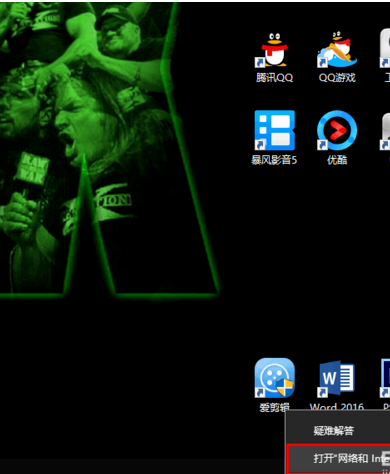
网络不稳定系统软件图解1
2.在出现的设置界面中点击“更改适配器选项”,进入下一步。
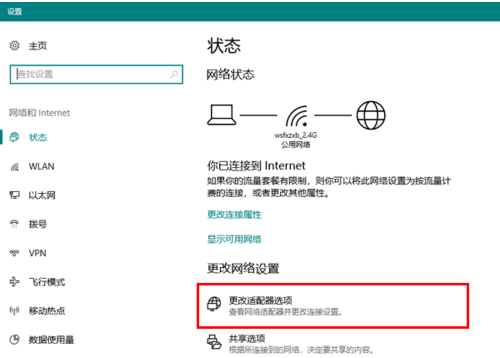
win10网络不稳定系统软件图解2
3.双击无线网络图标打开。
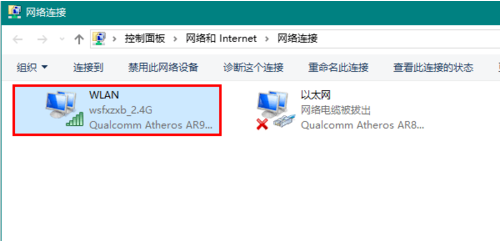
win10网络不稳定系统软件图解3
4.在打开的wlan状态界面中点击“无线属性”打开。
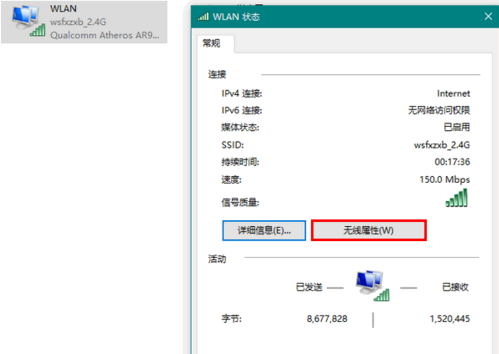
网络系统软件图解4
5.勾选“即使网络未广播其名称也连接”,然后点击确定即可。
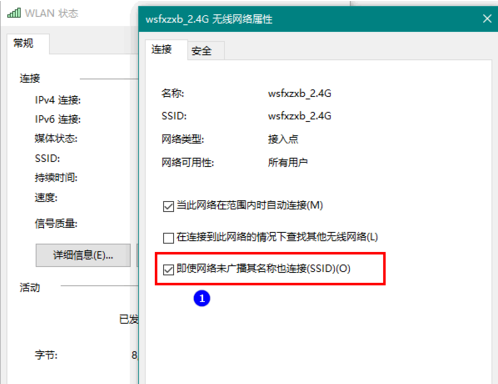
win10系统软件图解5
猜您喜欢
- windows10版本对比2019-06-07
- win10自带游戏,小编告诉你Win10纸牌游..2018-04-03
- win10专业版和企业版的区别2022-08-03
- windows10密钥怎么查2022-07-09
- 备份win10数据的方法2023-03-06
- win10浏览器兼容模式怎么设置..2020-06-30
相关推荐
- win10企业版永久激活密钥2022年版.. 2022-01-07
- 为什么win10外放没声音 2017-06-19
- 一键重装系统win10纯净版-win10纯净版.. 2022-02-20
- 微软win10升级助手怎么使用 2022-05-25
- 安装原版win10系统方法 2017-07-26
- 教您技嘉无法开机怎么重装win10系统.. 2019-05-08





 魔法猪一健重装系统win10
魔法猪一健重装系统win10
 装机吧重装系统win10
装机吧重装系统win10
 系统之家一键重装
系统之家一键重装
 小白重装win10
小白重装win10
 宠爱天使 V5.04.222(宠物客户端辅助软件工具)简体中文绿色免费版
宠爱天使 V5.04.222(宠物客户端辅助软件工具)简体中文绿色免费版 小白系统Ghost win8.1 64位纯净专业版下载 v1908
小白系统Ghost win8.1 64位纯净专业版下载 v1908 小白系统win10系统下载32位企业版v201708
小白系统win10系统下载32位企业版v201708 技术员联盟ghost win7 x64 旗舰装机版 v1701
技术员联盟ghost win7 x64 旗舰装机版 v1701 系统之家ghost xp sp3装机版v201706
系统之家ghost xp sp3装机版v201706 小白系统 Ghost Win8 64位纯净版201604
小白系统 Ghost Win8 64位纯净版201604 深度技术Ghos
深度技术Ghos Start meun 8
Start meun 8 系统之家ghos
系统之家ghos dfengine.dll
dfengine.dll 红色警戒2无
红色警戒2无 Free Any Bur
Free Any Bur 最新Office人
最新Office人 系统之家ghos
系统之家ghos 系统之家Win8
系统之家Win8 雨林木风ghos
雨林木风ghos 萝卜家园Ghos
萝卜家园Ghos 小白系统 gho
小白系统 gho 粤公网安备 44130202001061号
粤公网安备 44130202001061号